FCPの再生用メディアファイル2
参照メディアによる書き出し速度の違い
FCP(Final Cut Pro ファイナルカットプロ)で、編集時の再生用メディアとして作成する、最適化されたメディアやプロキシメディアの違いによって、書き出した映像ファイルに違いがあるかについて、前回確認をしました。今回は、書き出し速度についてテストをしてみます。
INDEX
書き出し速度の記録
私は、映像の書き出しをするとき、特に長いものを作っているときには、書き出しにかかった時間を記録するようにしています。表計算アプリで52_fig_01のような表を作り、そこに書き出した映像ファイルの「作成日」と「変更日」の時刻を記入すると、ファイルの作成にかかった時間を計算するようになっています。I列の「時間計算」のセルには、
=if(H2>0,HOUR(H2-G2)*60+minute(H2-G2),””)
といった式が入っています。
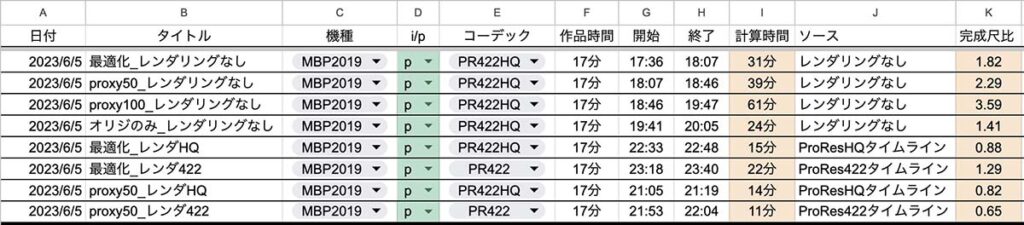
短い映像の編集では、そこそこ凝ったエフェクトを入れたとしても、書き出し時間はたかが知れています。しかし、完成映像が1時間を超えるあたりから、書き出しにかかる時間が馬鹿にならなくなってきます。
完成が近づくに従って、色補正やテロップ、図説などの画像が増えて、書き出しに時間がかかるようになってきます。今作っているものの書き出しに何時間かかるか把握していると、書き出しを開始してから家事をするなどの調整をして、時間を有効に使えます。また、納品間近になったとき、何時迄に最終の書き出しを開始しなくてはならないか、といった判断をするのにも役立ちます。
今回の書き出し時間も同じ方法で、書き出したファイルの情報表示(52_fig_02)に表示される作成日と変更日の時刻から計算しています。
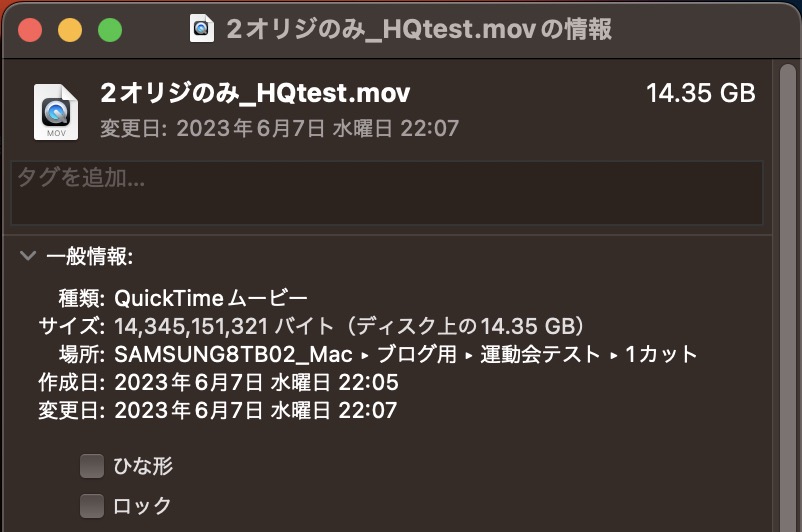
書き出し時間の不安定さ
このブログで度々記載していますが、私はノート型のMacを使っています。ノート型のMacの場合、熱での処理速度の低下が著しく、特にIntelチップのMacは発熱が多いため、その傾向が強いです。今回のテストは、少し古いMacBook Proで、2.4GB Intel i9 8Core / Radeon Vega20 / 32GB メモリの機材です。一つファイルを書き出した後、FCPを再起動するようにし、CPU、GPUが60度未満に冷えてから次のテストをするようにしてみたのですが、演算が始まると瞬く間に温度が上昇し、サーマルスロットリングがかかってしまいます。また、容量の大きなファイルの書き出しでは、SSDドライブの発熱による書き込み速度の低下も影響があるかもしれません。計測時間は目安程度に考えてください。
書き出し時の参照ファイルと速度予想
前回のテストで、最適化されたメディアを作成したライブラリでは、書き出し時に最適化されたメディアを参照していることがわかりました。これ以外に、これまでの経験上、タイムラインのレンダリングファイルが書き出し速度に影響すると感じています。
色補正もエフェクトもほとんどかけない場合は、最適化されたメディアの有無が書き出し速度に大きな影響を与えると思われます。しかし。色補正やテロップなど、何らかの画像エフェクトがかかっている場合は、再生用メディアの有無や種類よりも、レンダリングファイルの種類とその有無の方が重要になるのでは?と思います。つまり、エフェクトなどを演算しながら書き出すか、或いは予めエフェクトなどをレンダリングしたファイルを参照して書き出すかで、書き出し時間が大きく変わるだろうと思います。
書き出すタイムライン
書き出すタイムラインは前回と同じで、
FX30で撮影したiフレームなしの4K動画で、フレームレート 23.98pのmp4ファイルを編集した
- 完成時間17分の4K映像
- 3秒のモーション付きテロップ26個
- 12秒のテロップ(in、outにモーションエフェクトあり)7個
- 6秒のタイトルテロップ1個
- 「カラーボード」で、全体に軽微な色補正
- ゲインエフェクトで音量調整
というものです。
タイムラインのレンダリングを行っていない場合
まず、タイムラインのレンダリングを行なっていない場合に書き出しにかかった時間を、再生用メディア、書き出しファイルの種類別にまとめました。
| ライブラリ種別 | 書き出し時間 |
|---|---|
| オリジナルメディアのみ | 17分 |
| オリジナルメディアと最適化されたメディア | 30分 |
| オリジナルメディアとプロキシメディア50% | 16分 |
| オリジナルメディアとプロキシメディア100% | 23分 |
| ライブラリ種別 | 書き出し時間 |
|---|---|
| オリジナルメディアのみ | 17分 |
| オリジナルメディアと最適化されたメディア | 27分 |
| オリジナルメディアとプロキシメディア50% | 23分 |
| オリジナルメディアとプロキシメディア100% | 22分 |
| ライブラリ種別 | 書き出し時間 |
|---|---|
| オリジナルメディアのみ | 16分 |
| オリジナルメディアと最適化されたメディア | 26分 |
| オリジナルメディアとプロキシメディア50% | 22分 |
| オリジナルメディアとプロキシメディア100% | 18分 |
要は、最適化されたメディアであるProRes422から各種ProRes形式に書き出すか、オリジナルメディアであるmp4から各種ProRes形式に書き出すか、という違いです。ただし、今回試したタイムラインには色補正やテロップが適用されているためか、最適化されたメディアを作成したライブラリからの書き出し時間の方が、むしろ長くなっています。FCPのマニュアルには、最適化されたメディアを使用することで、レンダリング時間が短縮されると記載されているのですが…。
最適化されたメディアを作成したライブラリでは、オリジナルメディアであるmp4に比べて、書き出し時に参照するファイルであるProRes 422の容量が大きいために、演算のために読み取るデータ量が多くなるからかもしれません。最適化されたメディアを作成することが、必ずしも書き出しを早くするとはいえないようです。
タイムラインのレンダリングを行った場合
次に、タイムラインのレンダリングを行なった場合に、書き出しにかかった時間です。タイムラインのレンダリング形式は、書き出すファイルと同じ形式に設定しています。
| ライブラリ種別 | 書き出し時間 |
|---|---|
| オリジナルメディアのみ | 13分 |
| オリジナルメディアと最適化されたメディア | 15分 |
| オリジナルメディアとプロキシメディア50% | 10分 |
| オリジナルメディアとプロキシメディア100% | 9分 |
| ライブラリ種別 | 書き出し時間 |
|---|---|
| オリジナルメディアのみ | 10分 |
| オリジナルメディアと最適化されたメディア | 10分 |
| オリジナルメディアとプロキシメディア50% | 11分 |
| オリジナルメディアとプロキシメディア100% | 11分 |
| ライブラリ種別 | 書き出し時間 |
|---|---|
| オリジナルメディアのみ | 9分 |
| オリジナルメディアと最適化されたメディア | 6分 |
| オリジナルメディアとプロキシメディア50% | 9分 |
| オリジナルメディアとプロキシメディア100% | 9分 |
レンダリングなしの場合に比べると、書き出し時間が早くなります。ProRes 422 LTのように、容量の小さなファイルほど速いのは、ファイル容量が小さい分、演算する分量が少ないためだと思われます。また、ファイル容量が小さいために、ストレージに書き込むデータ量が少なくて済むのも、書き出し時間の短縮に貢献していると思います。
これらの書き出したファイルをFinderで「複製」してみると、コピーにかかる予想時間に、ProRes 422 HQの90GBで6分、ProRes 422の60GBで4分、ProRes 422 LTの40GBで3分と表示されます。ファイルコピーにかかる時間よりも短くなることはあり得ません。十分に速い、と入れるでしょう。
ただし、プロキシメディアを作ったライブラリでは、タイムラインの再生時にプロキシメディアを使用するか、オリジナルメディアを使用するかを、ビューアのメニューで選択する必要があります。そして、再生用のメディアを切り替えることで、タイムラインに必要なレンダリングファイルも切り替わります。編集時の再生を快適におこなうには、プロキシメディア用のレンダリングファイルが必要です。しかし、書き出しを高速化するには、オリジナルメディア用のレンダリングファイルが必要になります。とはいえ、書き出しの高速化のために、タイムラインの自動レンダリングを待つのは時間の無駄です。さっさと書き出しを実行した方が、早く作業が完了するでしょう。どのタイミングでレンダリングファイルを生成させるか、運用が難しいところです。
また、再生用メディアの種類に関わらず、テロップが配置された部分のレンダリングファイルは、FCPのライブラリを開き直すと消えます。ほぼ全編に渡って、なんらかのテロップを追加している場合、レンダリングファイルの作成にこだわってもあまり意味がありません。
書き出し時の参照ファイルによる容量の違い
前項の書き出しテストから、タイムラインのレンダリング設定を、書き出しフォーマットに合致した形式でレンダリングした場合は、再生用に作成したメディアが最適化されたメディアであるか、プロキシメディアであるかに関係なく、レンダリングファイルを参照して書き出しを行っていることが予想されます。しかし、書き出した動画ファイルの容量をみると、書き出し時の参照ファイルに疑問が残ります。
タイムラインをレンダリングした場合でも、書き出したファイルの容量は最適化されたメディアを作成したライブラリから書き出した場合だけ容量が異なります。書き出しファイルと同一形式のレンダリングファイルを参照しても、書き出しファイルの容量は合致しないのでしょうか?或いは、レンダリングファイルに何か違いがあるのでしょうか?
以下の表は、レンダリング完了時のライブラリ容量から、レンダリング前のライブラリ容量を差し引くことで、レンダリングファイルの容量を概算したものと、書き出したファイルサイズをまとめたものです。若干の誤差はあるものの、書き出したファイルの容量とレンダリングファイルの容量はほぼ同じです。そして、最適化されたメディアを作成したライブラリのレンダリングファイルだけ、それ以外のライブラリのレンダリングファイルと容量が異なります。
| ライブラリ種別 | レンダリングファイル容量の概算 | 書き出したファイル容量 |
|---|---|---|
| オリジナルメディアのみ | 88.40GB | 88.73GB |
| オリジナルメディアと最適化されたメディア | 89.99GB | 90.32GB |
| オリジナルメディアとプロキシメディア50% | 88.41GB | 88.73GB |
| オリジナルメディアとプロキシメディア100% | 88.39GB | 88.73GB |
| ライブラリ種別 | レンダリングファイル容量の概算 | 書き出したファイル容量 |
|---|---|---|
| オリジナルメディアのみ | 58.43GB | 58.76GB |
| オリジナルメディアと最適化されたメディア | 61.25GB | 61.59GB |
| オリジナルメディアとプロキシメディア50% | 58.42GB | 58.76GB |
| オリジナルメディアとプロキシメディア100% | 58.42GB | 58.76GB |
| ライブラリ種別 | レンダリングファイル容量の概算 | 書き出したファイル容量 |
|---|---|---|
| オリジナルメディアのみ | 40.41GB | 40.74GB |
| オリジナルメディアと最適化されたメディア | 40.11GB | 40.43GB |
| オリジナルメディアとプロキシメディア50% | 40.42GB | 40.74GB |
| オリジナルメディアとプロキシメディア100% | 40.40GB | 40.74GB |
変換工程でどのようなファイル形式を経由しているか、整理してみます。
【最適化されたメディアを作成したが、タイムラインのレンダリングを行わない場合】
mp4(オリジナル)→ProRes 422(最適化されたメディア)→完成ファイル
【最適化されたメディアを作成して、タイムラインのレンダリングを行った場合】
mp4(オリジナル)→ProRes 422(最適化されたメディア)→タイムラインの設定形式→完成ファイル
【最適化されたメディアを作成せず、タイムラインのレンダリングも行わない場合】
mp4(オリジナル)→完成ファイル
【最適化されたメディアは作成していないが、タイムラインのレンダリングは行った場合】
mp4(オリジナル)→タイムラインの設定形式→完成ファイル
が、予想されるファイル形式の変換工程です。
Compressorで書き出しテスト
前回と同様に、Appleの動画変換アプリCompressorを使い、任意の1カットを変換することで、それぞれの変換工程を再現してみます。前回のテストで、Compressorでの書き出しは、FCPの書き出しを必ずしも再現しないことが判りましたが、同じ内容と形式の映像ファイルでも、変換工程の違いによって容量に差が出るかはテストできます。
| 変換工程 | ファイル容量 |
|---|---|
| 最適化されたメディアを作成 mp4→422→HQ | 13.94GB |
| 最適化されたメディアを作成しない mp4→HQ | 14.49GB |
| 変換工程 | ファイル容量 |
|---|---|
| 最適化されたメディアを作成 mp4→422→HQ→HQ | 13.93GB |
| 最適化されたメディアを作成しない mp4→HQ→HQ | 15.02GB |
| 変換工程 | ファイル容量 |
|---|---|
| 最適化されたメディアを作成 mp4→422→422 | 10.07GB |
| 最適化されたメディアを作成しない mp4→422 | 9.56GB |
| 変換工程 | ファイル容量 |
|---|---|
| 最適化されたメディアを作成 mp4→422→422→422 | 10.09GB |
| 最適化されたメディアを作成しない mp4→422→422 | 10.07GB |
| 変換工程 | ファイル容量 |
|---|---|
| 最適化されたメディアを作成 mp4→422→LT | 5.79GB |
| 最適化されたメディアを作成しない mp4→LT | 6.66GB |
| 変換工程 | ファイル容量 |
|---|---|
| 最適化されたメディアを作成 mp4→422→LT→LT | 6.15GB |
| 最適化されたメディアを作成しない mp4→LT→LT | 6.80GB |
上記の結果から、変換時に経由するファイル形式が異なると、同じ形式のファイルを書き出しても容量に差が出るようです。
結論
5分、10分といった短いものは、書き出しに多少時間がかかっても、たかが知れています。再生用メディアに何を選んでも、作業時間に及ぼす影響は少ないだろうと思います。ただし、完成映像は短尺だが、素材映像の分量が多いという場合には、再生用メディアをプロキシメディアにすることで、ストレージ容量を節約できます。
一方、1時間、2時間といった長尺の制作では、書き出しに多くの時間がかかります。書き出しに、完成尺の2倍、3倍といった時間がかかると、半日潰れてしまいます。いかに書き出し時間を短縮するかが重要になります。こういった場合は、最適化されたメディアを作成して、最終的に書き出す予定の形式でタイムラインのレンダリングを設定するのが、書き出し時間を短縮できる可能性が最も高いと言えます。
しかし、色補正などのエフェクトを多用する場合は、再生用メディアが最適化されたメディアであるかよりも、書き出し時に参照できるレンダリングファイルがタイムラインにあるかの方が書き出し時間を左右します。また、テロップを多用する場合、ライブラリの再起動でレンダリングファイルが失われるため、必ずしもタイムラインのレンダリングファイルが役立つとも言い難いところです。タイムラインに施すエフェクトなどによって、準備する再生用ファイルを使い分けた方が良いかもしれません。
完成映像の長さと素材の分量、タイムラインに加えるエフェクトやテロップによって、作成する再生用メディアを使い分ければ、作業効率とストレージ容量のバランスを上手くとることができると思います。
なお、今回は、オリジナルメディアが、iフレームなしのmp4ファイルの場合ですが、オリジナルメディアの形式によっても再生用メディアの選択肢は変わってきます。

